Კითხვა
საკითხი: როგორ შევაჩეროთ დესკტოპის ხატულების მდებარეობის შეცვლა Windows 10-ზე სისტემის გადატვირთვის შემდეგ?
გამარჯობა. შესაძლებელია თუ არა Windows 10-ის შეჩერება ხატების მდებარეობის შეცვლისგან? მირჩევნია დესკტოპის ხატულების მოწყობა იმის მიხედვით, თუ რამდენად ხშირად ვიყენებ მათ. თუმცა, როდესაც ვაწკაპუნებ Refresh-ზე ან გადატვირთავ კომპიუტერს, როგორც ჩანს, ყველა ხატულა განლაგებულია ეკრანის უკიდურეს მარცხენა კუთხეში. ეს მაღიზიანებს. Გთხოვთ დავეხმაროთ.
ამოხსნილი პასუხი
მიუხედავად იმისა, თუ როგორ ურჩევნიათ მომხმარებლები თავიანთი ხატულების დესკტოპზე განთავსებას, ეს მათზე უნდა იყოს დამოკიდებული. უმეტეს შემთხვევაში, მომხმარებლები უბრალოდ აწყობენ ხატებს ისე, როგორც მათ სურთ - მათი პრეფერენციებიდან გამომდინარე. თუმცა, ბევრმა ადამიანმა აღნიშნა Windows-ის შეცდომის შესახებ, რომელიც განაგრძობს დესკტოპის ხატულების ავტომატურად გადაწყობას ეკრანის მარცხენა მხარეს ყოველ ჯერზე, როდესაც სისტემა განახლდება ან გადაიტვირთება.
უნდა ვაღიაროთ, რომ დესკტოპის ხატულები მდებარეობის ავტომატურად შეცვლას ნაგულისხმევ პოზიციაზე გამაღიზიანებელი შეცდომაა, რადგან დესკტოპის ხატულების გარკვეული თანმიმდევრობა მომხმარებლებს საშუალებას აძლევს ადვილად იპოვონ აპლიკაციები და მონაცემები.
სამწუხაროდ, მაგრამ იგივე პრობლემა ხდება საქაღალდის ხედვის პარამეტრებთან დაკავშირებით. ზოგიერთ შემთხვევაში, როდესაც მომხმარებელი ცვლის საქაღალდის ხედვის პარამეტრებს ესკიზებით, სიით, საშუალო ხატებით, დიდი ხატები და ა.შ., მომხმარებლის მიერ განსაზღვრული ეს პარამეტრები ავტომატურად იცვლება ნაგულისხმევად, როდესაც საქაღალდე არის ხელახლა გაიხსნა.
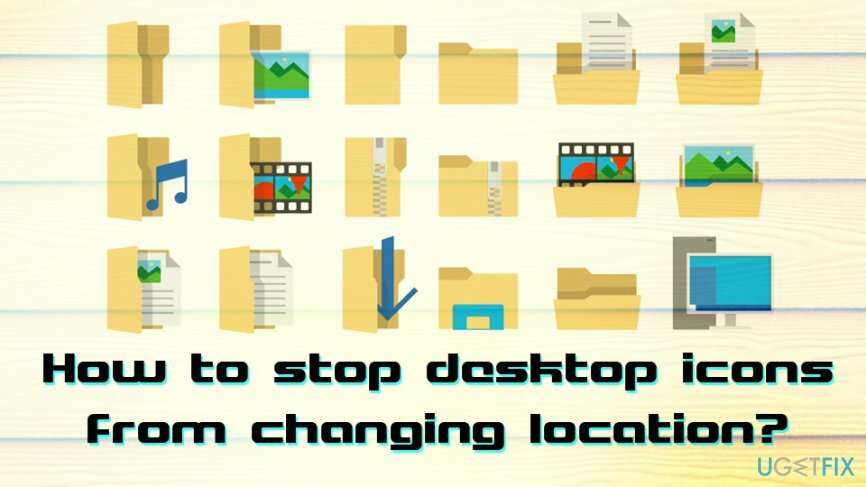
როგორც ჩანს, დესკტოპის ხატების და საქაღალდის ხედვის პარამეტრების გადაკეთება Windows 10 OS-ისთვის დამახასიათებელი პრობლემაა. Windows-ის ადრინდელი ვერსიები, მათ შორის 7, 8, 8.1, Vista და XP, ჩვეულებრივ ითვალისწინებს მომხმარებლის მიერ განსაზღვრულ წესრიგს დესკტოპის ხატულებში, ისევე როგორც საქაღალდის ხედვის პარამეტრებს.
სამწუხაროდ, მაგრამ დესკტოპის ხატების დეორგანიზაცია არის Windows 10-ის კიდევ ერთი შეცდომა, რომელიც, ვიმედოვნებთ, მალე გამოსწორდება, მაგრამ სანამ ეს მოხდება, შეგიძლიათ სცადოთ დესკტოპის ხატულების გამოსწორება, რათა ავტომატურად შეიცვალოს მდებარეობა ჩვენი სახელმძღვანელოს დახმარებით.
გაასწორეთ 1. შეამოწმეთ ხედის ხატების პარამეტრები
დაზიანებული სისტემის შესაკეთებლად, თქვენ უნდა შეიძინოთ ლიცენზირებული ვერსია Reimage Reimage.
თქვენი დესკტოპის ხატულების მოწყობის პარამეტრი შეიძლება დაყენდეს „ავტომატური მოწყობაზე“, რაც, შესაბამისად, ყველა ხატულას ყოველ ჯერზე პოზიციების გადატვირთვას გამოიწვევს. Მიყევი ამ ნაბიჯებს:
- დააწკაპუნეთ მარჯვენა ღილაკით სადმე სამუშაო მაგიდაზე.
- ჩადეთ მაუსის კურსორი ხედი.
- შეამოწმეთ თუ ხატების ავტომატური მოწყობა ვარიანტი მონიშნულია.
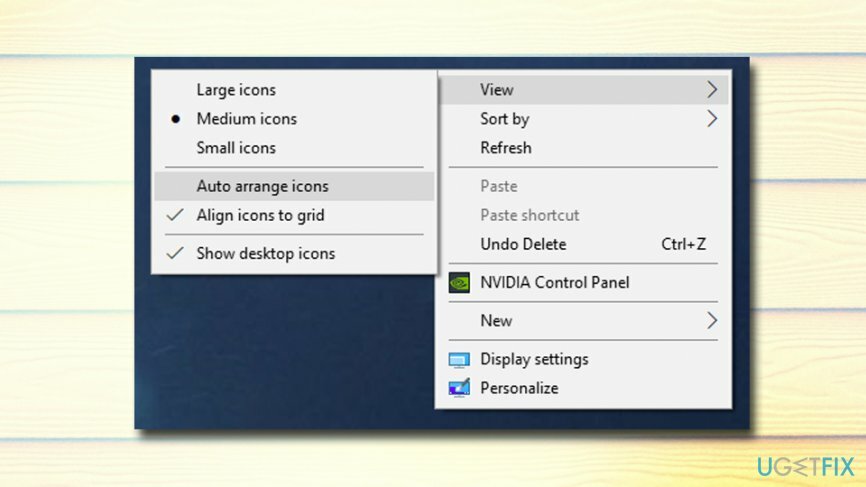
- თუ ასეა, დააწკაპუნეთ ერთხელ მის მოსაშორებლად.
გაასწორე 2. წაშალეთ IconCache, რათა დააფიქსიროთ დესკტოპის ხატები მდებარეობის შეცვლისგან
დაზიანებული სისტემის შესაკეთებლად, თქვენ უნდა შეიძინოთ ლიცენზირებული ვერსია Reimage Reimage.
ექსპერტების აზრით, თქვენ შეგიძლიათ წაშალოთ IconCache ფაილი თქვენი დესკტოპის ხატების ორგანიზებისთვის:
- დააწკაპუნეთ Win გასაღები + R, ტიპი %მომხმარებლის პროფილი%და დააჭირეთ შედი.
- როდესაც მომხმარებლის საქაღალდე იხსნება, დააწკაპუნეთ ჩანართის ნახვადა მოათავსეთ გამშვები ნიშანი გვერდით დამალული ნივთები ჯგუფში ჩვენება/დამალვა.
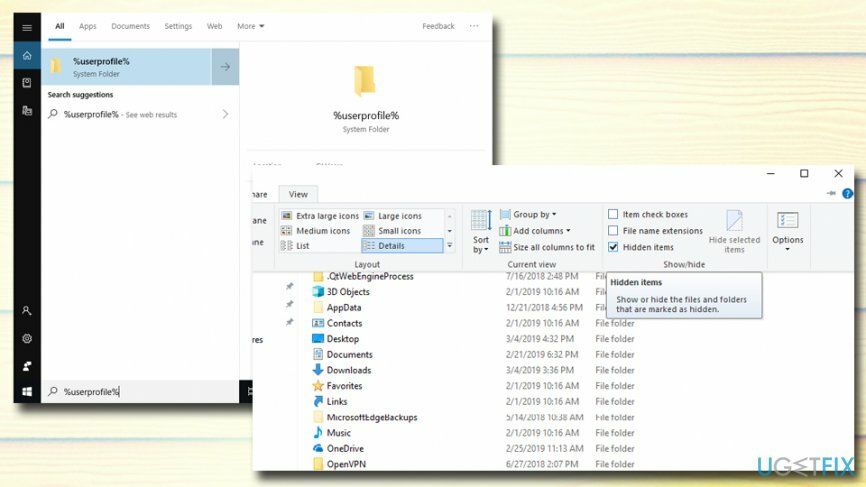
- ამის შემდეგ, ნავიგაცია AppData საქაღალდე –> ადგილობრივი.
- Დააკლიკეთ IconCache ფაილი და აირჩიეთ წაშლა.
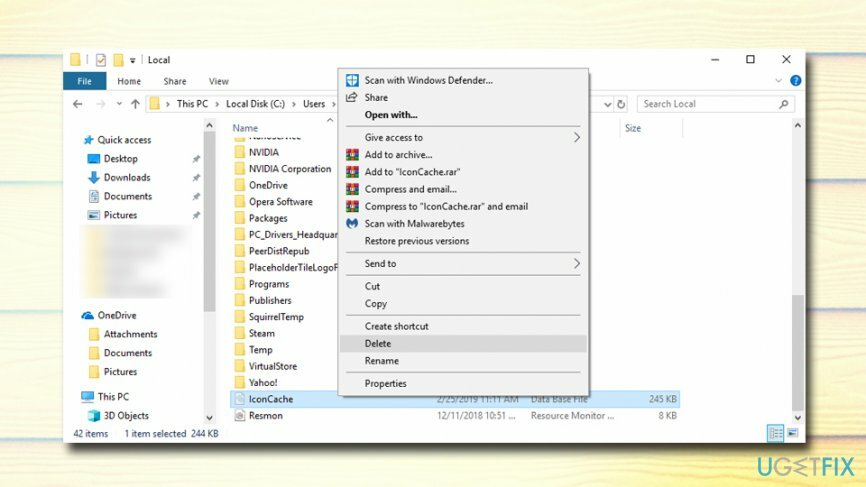
გაასწორე 3. შეცვალეთ Windows რეესტრი
დაზიანებული სისტემის შესაკეთებლად, თქვენ უნდა შეიძინოთ ლიცენზირებული ვერსია Reimage Reimage.
Მნიშვნელოვანი: სანამ შეცვლით Windows რეესტრის, უნდა იცოდეთ, რომ ასეთმა ქმედებამ შეიძლება გამოიწვიოს სისტემის გაუმართაობა ან თუნდაც გამოიწვიოს სისტემის კორუფცია. ასეთი შედეგების თავიდან ასაცილებლად გამოიყენეთ ავტომატური სარემონტო ხელსაწყოები, როგორიცაა ReimageMac სარეცხი მანქანა X9.
მიუხედავად იმისა, რომ ზემოაღნიშნული გამოსავალი მუშაობს Windows 10-ის ბევრ მომხმარებელზე, ბევრმა თქვა, რომ IconCache ფაილი ავტომატურად აღდგება სისტემის გადატვირთვის შემდეგ. ეს სცენარი ძალიან ტიპიურია Windows 10 სისტემებისთვის, რომლებიც ამუშავებენ ESET NOD32 ანტივირუსს ან ESET Smart Security კომპლექტს. ეს შეიძლება მოხდეს ESET პროდუქტებში ჩაშენებული Cleaner მოდულის გამო, რომელიც იცვლება ყოველ ჯერზე, როცა პროგრამული უზრუნველყოფა აღმოაჩენს მავნე კოდს კომპიუტერზე. ამიტომ, Windows 10-ზე დესკტოპის ხატების ავტომატური გადაწყობის შეცდომის გამოსასწორებლად, უნდა სცადოთ შემდეგი:
- დააწკაპუნეთ Win გასაღები + R, ტიპი რეგედიტიდა დაარტყა შედი.
- რეესტრის რედაქტორის გახსნის შემდეგ, გადადით მასზე HKEY_CLASSES_ROOT\\CLSID\\{42aedc87-2188-41fd-b9a3-0c966feabec1}\\InProcServer32 მარცხენა ფანჯრის გამოყენებით.
- დააწკაპუნეთ მაუსის მარჯვენა ღილაკით ნაგულისხმევზე (მარჯვენა პანელი) და აირჩიეთ შეცვლა
- შეამოწმეთ სტრიქონის მნიშვნელობა - ის უნდა იყოს მითითებული %SystemRoot%\\system32\\windows.storage.dll.
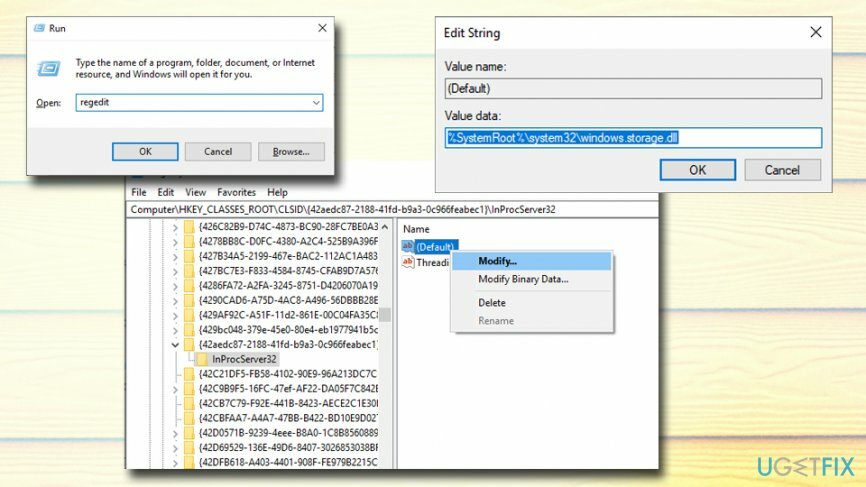
- თუ მნიშვნელობა არის კარგი, შემდეგ გადადით HKEY_CLASSES_ROOT\\Wow6432Node\\CLSID\\{42aedc87-2188-41fd-b9a3-0c966feabec1}\\InProcServer32 და ასევე შეამოწმეთ სტრიქონის მნიშვნელობა. Ეს უნდა იყოს %SystemRoot%\\system32\\windows.storage.dll ძალიან.
- თუ იპოვით (ნაგულისხმევი) მნიშვნელობებს %SystemRoot%\\SysWow64\\shell32.dll ან მსგავსი, თქვენ უნდა შეცვალოთ იგი %SystemRoot%\\system32\\windows.storage.dll.
გაასწორეთ 4. მიიღეთ InProcServer32 გასაღების მფლობელობა
დაზიანებული სისტემის შესაკეთებლად, თქვენ უნდა შეიძინოთ ლიცენზირებული ვერსია Reimage Reimage.
სამწუხაროდ, თქვენ ვერ შეძლებთ ზემოაღნიშნული მნიშვნელობების შეცვლას InProcServer32 გასაღების მფლობელობის გარეშე ორივე ადგილას. ამრიგად, თუ იპოვნეთ არასწორად დაყენებული (ნაგულისხმევი) მნიშვნელობები, ჯერ უნდა შეასრულოთ ეს ნაბიჯები:
- დააწკაპუნეთ Win გასაღები + R, ტიპი რეგედიტიდა დააჭირეთ შედი.
- შემდეგ ნავიგაცია HKEY_CLASSES_ROOT\\CLSID\\{42aedc87-2188-41fd-b9a3-0c966feabec1}\\InProcServer32, დააწკაპუნეთ მასზე მარჯვენა ღილაკით და აირჩიეთ ნებართვები.
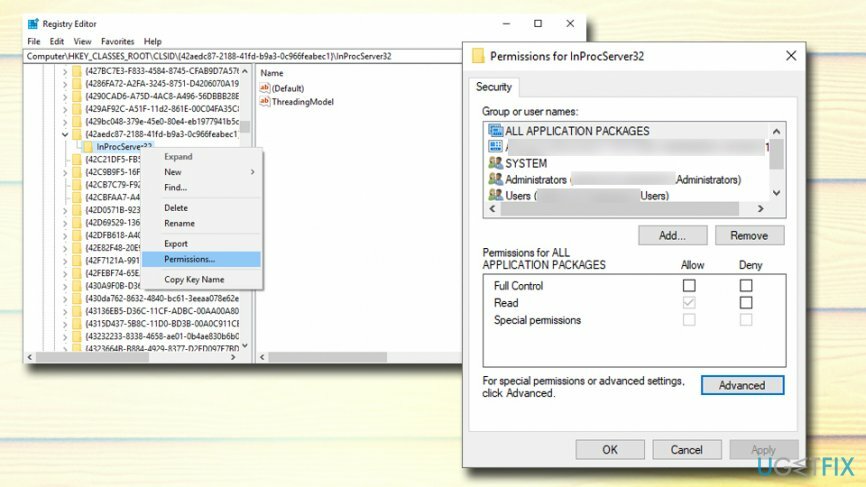
- აირჩიეთ Მოწინავე და დააწკაპუნეთ შეცვლა (ახლოს სისტემა).
- ახლა თქვენ უნდა შეიყვანოთ თქვენი მომხმარებლის სახელი და დააწკაპუნოთ CheckNames.
- დასრულების შემდეგ დააწკაპუნეთ კარგი და აირჩიეთ თქვენი მომხმარებლის სახელი.
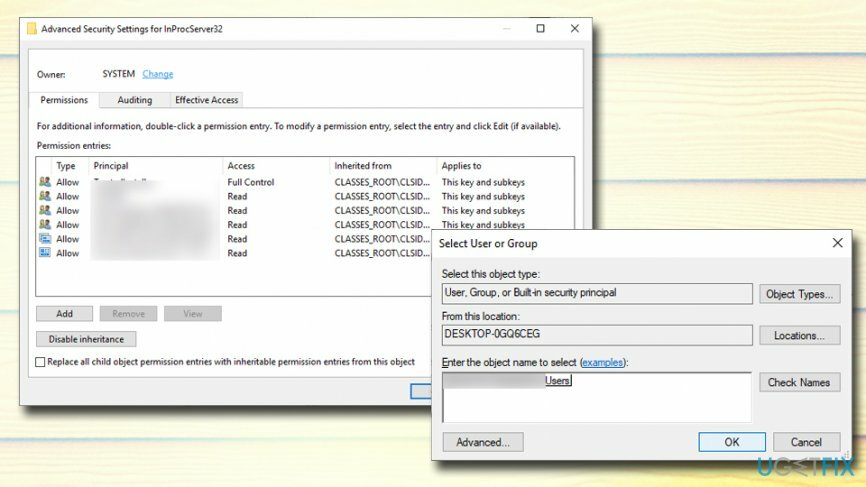
- მარკო დაშვება სრული კონტროლისთვის.
- ბოლოს დააწკაპუნეთ მიმართეთ და კარგი.
- დასრულების შემდეგ, გაიმეორეთ იგივე ნაბიჯები HKEY_CLASSES_ROOT\\Wow6432Node\\CLSID\\{42aedc87-2188-41fd-b9a3-0c966feabec1}\\InProcServer32 რეესტრის გასაღები.
როდესაც თქვენ აიღებთ რეესტრის საჭირო გასაღებების მფლობელობას, ორჯერ დააწკაპუნეთ (ნაგულისხმევი) სტრიქონზე და შეცვალეთ მისი მნიშვნელობა %SystemRoot%\\system32\\windows.storage.dll ორივე კლავიშში. ბოლოს დახურეთ რეესტრის რედაქტორი. ვიმედოვნებთ, რომ ეს სახელმძღვანელო დაგეხმარებათ Windows 10-ზე სისტემის გადატვირთვის შემდეგ დესკტოპის ხატულების ადგილმდებარეობის შეცვლაზე.
შეაკეთეთ თქვენი შეცდომები ავტომატურად
ugetfix.com გუნდი ცდილობს გააკეთოს ყველაფერი, რათა დაეხმაროს მომხმარებლებს იპოვონ საუკეთესო გადაწყვეტილებები მათი შეცდომების აღმოსაფხვრელად. თუ არ გსურთ ხელით შეკეთების ტექნიკასთან ბრძოლა, გთხოვთ, გამოიყენოთ ავტომატური პროგრამული უზრუნველყოფა. ყველა რეკომენდებული პროდუქტი გამოცდილი და დამტკიცებულია ჩვენი პროფესიონალების მიერ. ინსტრუმენტები, რომლებიც შეგიძლიათ გამოიყენოთ თქვენი შეცდომის გამოსასწორებლად, ჩამოთვლილია ქვემოთ:
შეთავაზება
გააკეთე ახლავე!
ჩამოტვირთეთ Fixბედნიერება
გარანტია
გააკეთე ახლავე!
ჩამოტვირთეთ Fixბედნიერება
გარანტია
თუ ვერ გამოასწორეთ თქვენი შეცდომა Reimage-ის გამოყენებით, დაუკავშირდით ჩვენს მხარდაჭერის ჯგუფს დახმარებისთვის. გთხოვთ, შეგვატყობინოთ ყველა დეტალი, რომელიც, თქვენი აზრით, უნდა ვიცოდეთ თქვენი პრობლემის შესახებ.
ეს დაპატენტებული სარემონტო პროცესი იყენებს 25 მილიონი კომპონენტის მონაცემთა ბაზას, რომელსაც შეუძლია შეცვალოს ნებისმიერი დაზიანებული ან დაკარგული ფაილი მომხმარებლის კომპიუტერში.
დაზიანებული სისტემის შესაკეთებლად, თქვენ უნდა შეიძინოთ ლიცენზირებული ვერსია Reimage მავნე პროგრამების მოცილების ინსტრუმენტი.

რომ დარჩეს სრულიად ანონიმური და თავიდან აიცილონ ISP და მთავრობა ჯაშუშობისგან თქვენ უნდა დაასაქმოთ პირადი ინტერნეტი VPN. ის საშუალებას მოგცემთ დაუკავშირდეთ ინტერნეტს, მაშინ როდესაც იყოთ სრულიად ანონიმური ყველა ინფორმაციის დაშიფვრით, თავიდან აიცილოთ ტრეკერები, რეკლამები და ასევე მავნე შინაარსი. რაც მთავარია, თქვენ შეაჩერებთ უკანონო სათვალთვალო საქმიანობას, რომელსაც NSA და სხვა სამთავრობო ინსტიტუტები ახორციელებენ თქვენს ზურგს უკან.
კომპიუტერის გამოყენებისას ნებისმიერ დროს შეიძლება მოხდეს გაუთვალისწინებელი გარემოებები: ის შეიძლება გამორთოს დენის გათიშვის გამო, ა სიკვდილის ცისფერი ეკრანი (BSoD) შეიძლება მოხდეს, ან Windows-ის შემთხვევითი განახლებები შეუძლია მოწყობილობას, როცა რამდენიმე ხნით წახვალთ წუთები. შედეგად, თქვენი სასკოლო დავალება, მნიშვნელოვანი დოკუმენტები და სხვა მონაცემები შეიძლება დაიკარგოს. რომ აღდგენა დაკარგული ფაილები, შეგიძლიათ გამოიყენოთ მონაცემთა აღდგენის პრო – ის ეძებს ფაილების ასლებს, რომლებიც ჯერ კიდევ ხელმისაწვდომია თქვენს მყარ დისკზე და სწრაფად იბრუნებს მათ.